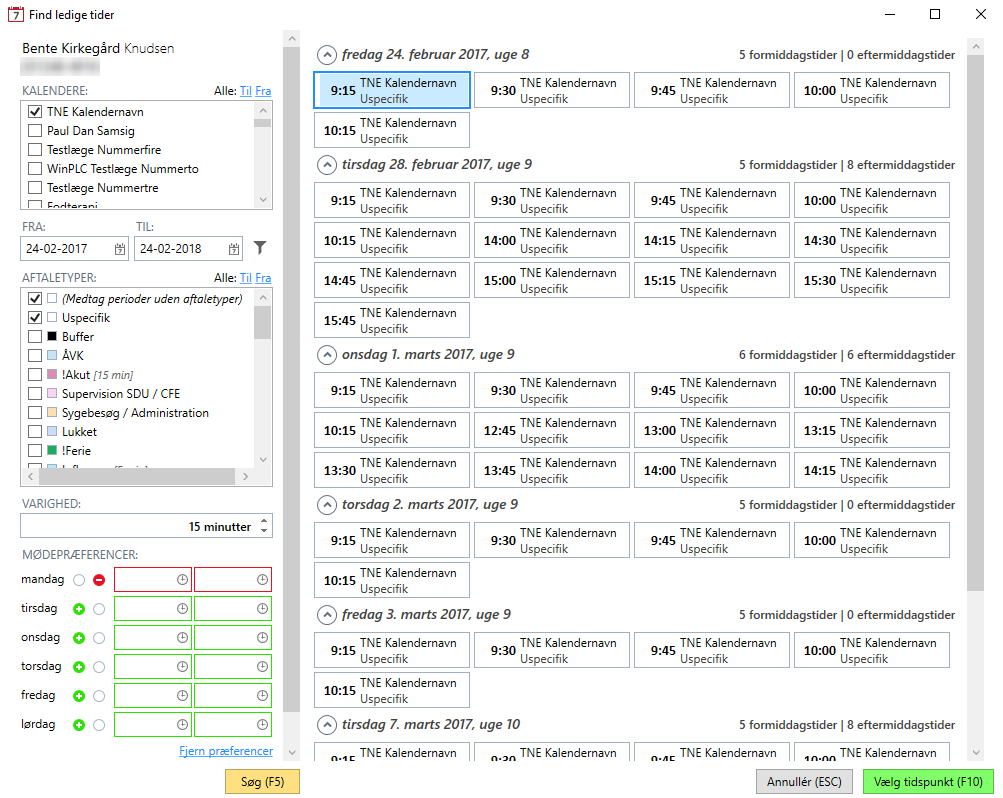Opdateret 04-11-2024
Sådan finder du en ledig tid
Der kan søges efter en ledig tid til patienten i kalenderen.
Det gøres ved at højreklikke på en tid og vælge Find en ledig tid til aktiv patient <F4>. Herved tages der udgangspunkt i den patient, hvis journal er aktiv i EG WinPLC.
Det kan også gøres fra vinduet 'Planlæg aftale' (ved oprettelse af ny aftale) med knappen Find en ledig tid (F5) - samt via ikonet ![]() i øverste venstre hjørne af Aftalekalenderen.
i øverste venstre hjørne af Aftalekalenderen.
I vinduet til søgning efter en ledig tid, skal der opsættes søgekriterier:
1.Sæt flueben i de kalendere, der skal søges efter ledig tid i. Alle kalendere kan vælges til eller fra ovenfor listen.
2.Angiv i 'FRA og 'TIL' i hvilken periode der skal søges, eller klik på filter-ikonet ![]() for at vælge foruddefinerede tidsintervaller.
for at vælge foruddefinerede tidsintervaller.
3.Sæt flueben ved de aftaletyper i kalenderen, der skal søges blandt. Alle aftaletyper kan vælges til eller fra ovenfor listen.
4.Vælg hvilken varighed aftalen som minimum skal have.
5.Hvis patienten har bestemte mødepræferencer, kan disse indtastes, så der tages højde for dem i søgningen. Det grønne plus ![]() og røde minus
og røde minus ![]() anvendes til at angive, om patienten godt kan eller ikke kan, i det angivne tidsrum. Ligeledes kan lige uger og ulige uger vælges til/fra.
anvendes til at angive, om patienten godt kan eller ikke kan, i det angivne tidsrum. Ligeledes kan lige uger og ulige uger vælges til/fra.
6.Påbegynd søgningen med knappen <Søg (F5)>.
7.De tider, der opfylder søgekriterierne, vises i højre side. De enkelte datoer kan foldes sammen ved at klikke på datoen.
8.Klik på den ønskede tid og derefter på <Vælg tidspunkt (F10)>.
9.Herefter skal detaljerne for aftalen sættes op, som beskrevet i afsnittet Opret ny aftale.